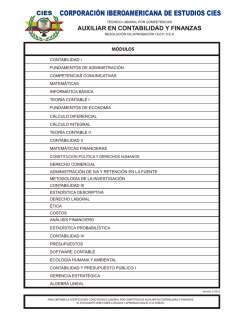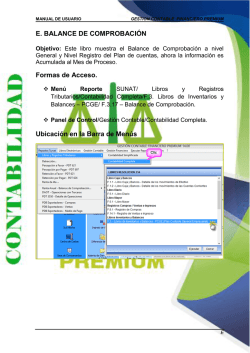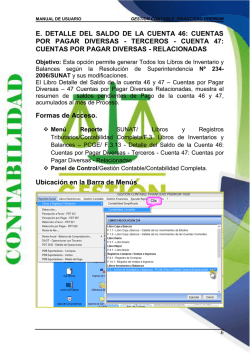f 3.12. detalle del saldo de la cuenta 42 cuentas por
MANUAL DE USUARIO GESTION CONTABLE FINANCIERO PREMIUM E. DETALLE DEL SALDO DE LA CUENTA 42 – CUENTAS POR PAGAR COMERCIALES – 43 CTAS X PAGAR RELACIONADAS. Objetivo: Esta opción permite generar Todos los Libros de Inventario y Balances según la Resolución de Superintendencia Nº 2342006/SUNAT y sus modificaciones. El Libro Detalle del Saldo de la cuenta 42 – Cuentas por Pagar Comerciales – 43 Cuentas por Pagar Relacionadas, muestra el resumen de saldos pendientes de Pago de la cuenta 42, acumulados al mes de Proceso. Formas de Acceso. Menú Reporte SUNAT/ Libros y Registros Tributarios/Contabilidad Completa/F.3. Libros de Inventarios y Balances – PCGE/ F.3.12. Detalle del Saldo de la cuenta 42 – Cuentas por Pagar Comerciales – 43 Cuentas por Pagar Relacionadas. Panel de Control/Gestión Contable/Contabilidad Completa. Ubicación en la Barra de Menús E MANUAL DE USUARIO GESTION CONTABLE FINANCIERO PREMIUM Ubicación en el Panel Principal Se presenta la siguiente ventana antes de mostrar el reporte: E MANUAL DE USUARIO GESTION CONTABLE FINANCIERO PREMIUM Campo / Opción Periodo Descripción Este campo muestra el Mes de generación del Libro. Nos permite elegir el tipo de moneda para mostrar el reporte, el cual puede ser: Moneda Nuevos Soles: Nos mostrará el reporte en S/. (Nuevos soles), convirtiendo todas las transacciones realizadas en Dólares a su Tipo de Cambio. Dólares Americanos: Nos mostrará el reporte en $ (Dólares americanos), convirtiendo todas las transacciones realizadas en Soles por su tipo de Cambio. Botón Clic en este botón para que el Sistema muestre el reporte del Detalle del Saldo de la cuenta 42 – Cuentas por Pagar Comerciales – 43 Cuentas por Pagar Relacionadas. Botón Clic en este botón para cancelar el proceso y cerrar el formulario. E MANUAL DE USUARIO GESTION CONTABLE FINANCIERO PREMIUM Descripción del formulario Principal: Campo / Opción Descripción Descripción Campos del GRID. El GRID muestra los datos ingresados en la cuenta 42 y 43. Cuenta: Muestra la cuenta contable, la cual empieza con 42 y 43. Tipo: Muestra el Tipo de Entidad. Código: Muestra el R.U.C del Proveedor. Apellidos y Nombres: Muestra la Razón Social del Proveedor. D: Muestra el tipo de Documento. Número: Muestra la serie y número del documento. Monto: Muestra el Saldo pendiente de Pago. Fecha Documento: Muestra la fecha del Documento. Botón Clic en este botón para imprimir el reporte del detalle de la Cuenta 42 y 43. E MANUAL DE USUARIO GESTION CONTABLE FINANCIERO PREMIUM Vista Previa: Es para realizar la impresión directamente a la impresora con las Hojas Contables Legalizadas, formato A4. EXCEL: Formato de verificación. Clic en este botón para cerrar el formulario. Botón E MANUAL DE USUARIO GESTION CONTABLE FINANCIERO PREMIUM CASO PRÁCTICO Detalle del Saldo de la Cuenta 42 y 43 Cuentas por Pagar Comerciales Terceros y Relacionadas. 1. Ingresar a la opción para Compras al Crédito. 2. Clic en el botón , seleccionar la plantilla . E MANUAL DE USUARIO GESTION CONTABLE FINANCIERO PREMIUM 3. Se muestra la siguiente ventana para elegir la cuenta de Provisión “4212” E MANUAL DE USUARIO GESTION CONTABLE FINANCIERO PREMIUM 4. Seleccionar el R.U.C del Proveedor. 5. Seleccionar el Tipo de Documento, en este caso se elegirá una Factura, para ello presionar las teclas “CTRL + L”. E MANUAL DE USUARIO 6. Clic en el botón GESTION CONTABLE FINANCIERO PREMIUM . E MANUAL DE USUARIO GESTION CONTABLE FINANCIERO PREMIUM 7. Seleccionar la Cuenta de Gasto. 8. Clic en el Botón . 9. Ingresar el importe Total de la operación de Compra. *De la misma Forma se registraran otras compras al Crédito. E MANUAL DE USUARIO GESTION CONTABLE FINANCIERO PREMIUM 10. Ahora cancelaremos parte de la deuda contraída con el Proveedor “BANCO FINANCIERO DEL PERU”, presionar las teclas “CTRL + X” para abrir el Experto Contable. 11. Buscar la plantilla de “PAGO A PROVEEDORES”. E MANUAL DE USUARIO GESTION CONTABLE FINANCIERO PREMIUM 12. Completar los datos Adicionales. 13. Seleccionar la cuenta contable a Cancelar. E MANUAL DE USUARIO GESTION CONTABLE FINANCIERO PREMIUM 14. Seleccionar el número de R.U.C del Proveedor + ENTER. 15. Se muestra todos los documentos pendientes de Pago. 16. El Usuario puede seleccionar uno o todos los documentos, para ello el Usuario tiene que seleccionar el documento y presionar la tecla Espaciadora. E MANUAL DE USUARIO 17. GESTION CONTABLE FINANCIERO PREMIUM Seleccionar el Medio de pago, Clic en el botón . E MANUAL DE USUARIO GESTION CONTABLE FINANCIERO PREMIUM 18. Revisemos el reporte de Análisis de Documentos. 19. Ingresar los datos de la cuenta contable y Proveedor. 20. Visualizamos el reporte con los Documentos Pendientes y los documentos Cancelados. E MANUAL DE USUARIO GESTION CONTABLE FINANCIERO PREMIUM 21. Ahora revisemos el Reporte: F.3.12 - Detalle del Saldo de la Cuenta 42: Cuentas por Pagar Comerciales - Terceros Cuenta 43: Cuentas por Pagar Comerciales – Relacionadas, para ello ingresar a la siguiente opción . E MANUAL DE USUARIO GESTION CONTABLE FINANCIERO PREMIUM 22. Seleccionar el detalle de la cuenta “4212”. 23. Vista del Reporte. Los saldos pendientes correspondiente al Banco Financiero son S/. 8,000.00 y 35,000.00 E
© Copyright 2026